Cho dù thiết bị của bạn được kết nối Wi-Fi hoặc chạy mạng di động có sự ổn định cao, việc tải các video trên YouTube bị chậm vẫn có thể xảy ra. Nếu liên tục có những thông báo xuất hiện trên màn hình: đã xảy ra lỗi, kết nối đến máy chủ bị mất hoặc có sự cố đang xảy ra, thì đã đến lúc bạn nên kiểm tra.
Trước tiên bạn hãy xem những thông báo về cập nhật phiên bản YouTube trên thiết bị của mình đã là bản mới nhất chưa. Sau đó sẽ tiến hành khắc phục để video chạy nhanh hơn.
Xóa bộ nhớ ẩn
Nếu bộ nhớ cache của trình duyệt quá đầy nó có thể gây ra sự cố tải trong khi bạn đang xem video. Để có được trải nghiệm tốt nhất, hãy bắt đầu bằng cách xóa bộ nhớ cache của bạn.
- Mở Chrome trên điện thoại, máy tính để bàn hoặc máy tính bảng của bạn.
- Nhấn vào menu ba chấm.
- Trên máy tính của bạn, nhấp vào Công cụ khác > Xóa dữ liệu duyệt web. Trên điện thoại của bạn, nhấn Lịch sử > Xóa dữ liệu duyệt web.
- Nếu bạn đang sử dụng thiết bị Mac, PC hoặc Android, hãy chọn phạm vi thời gian ở trên cùng hoặc chọn Tất cả thời gian để xóa mọi thứ. Nếu bạn đang sử dụng iPhone, hãy chuyển sang bước kế tiếp.
- Kiểm tra các hộp bên cạnh Cookies và dữ liệu trang web, hình ảnh, tệp được lưu trong bộ nhớ cache.
- Nhấn Xóa dữ liệu. Lưu ý rằng khi bạn xóa dữ liệu, bạn có thể phải đăng nhập lại vào tài khoản Google của mình.

Người sử dụng YouTube nào cũng ít nhiều từng gặp trường hợp video chạy quá chậm Ảnh: Shutterstock |
Tìm hiểu những vấn đề chính
YouTube luôn có một danh sách thống kê hiển thị chi tiết về tốc độ kết nối, tình trạng của bộ đệm và hoạt động mạng của bạn trong khi truyền phát video ở từng tốc độ. Với bảng số liệu này một phần không thể giúp video của bạn nhanh hơn, nhưng nó có thể giúp bạn tìm ra nguyên nhân của sự việc.
Trong trình duyệt máy tính để bàn
- Vào YouTube, nhấp chuột phải vào trình phát.
- Chọn số liệu thống kê.
- Một cửa sổ thống kê sẽ hiện lên ở góc trên cùng bên trái của cửa sổ video. Bạn có thể thấy tốc độ kết nối, hoạt động mạng và tình trạng của bộ đệm.
Trong ứng dụng YouTube trên điện thoại
- Nhấn vào biểu tượng tài khoản ở góc trên cùng bên phải.
- iPhone: Chọn Cài đặt và Bật bảng thống kê số liệu.
- Android: Nhấn Cài đặt > Chung > Bật bảng thống kê số liệu.
- Chọn một video để xem và nhấn vào menu ba chấm.
- Nhấn vào số liệu thống kê. Các số liệu này sẽ xuất hiện ở giữa màn hình và bạn có thể xem hoặc di chuyển bảng dữ liệu đi bất cứ nơi nào trên màn hình.
Thay đổi chất lượng tải của video
Bạn là người thích chất lượng của các video một cách sắc nét nhất, đó cũng là một phần của vấn đề liên quan đến việc tải chậm. Để thay đổi chất lượng video trong ứng dụng YouTube trên điện thoại, nhấn vào menu ba chấm, chọn Chất lượng và chọn Độ phân giải. Trong cửa sổ trình duyệt trên máy tính để bàn của bạn, hãy nhấn vào menu Cài đặt, sau đó nhấn Chất lượng và chọn.
Hãy thử sử dụng YouTube Premium
Nếu những cách trên đã thực hiện triệt để nhưng video trên YouTube vẫn chạy chậm, hãy thử sử dụng dịch vụ YouTube Premium. Việc sử dụng dịch vụ trả phí sẽ tốt hơn việc sử dụng miễn phí, tuy nhiên bạn vẫn có thể dùng thử miễn phí một tháng để xem liệu có xứng đáng để sử dụng dịch vụ trả tiền của YouTube hay không.


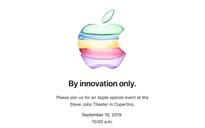

Bình luận (0)